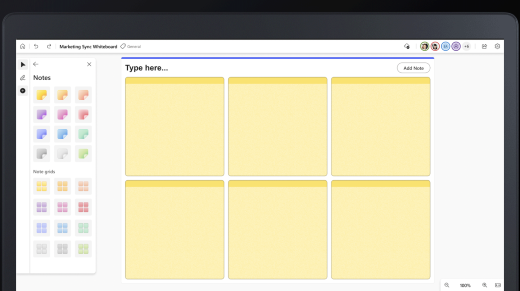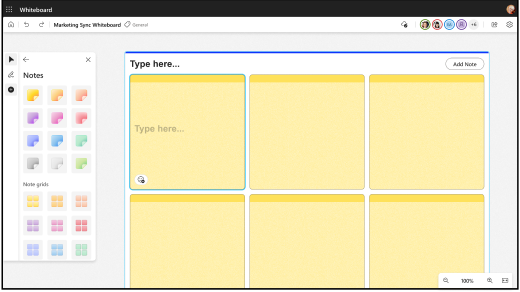Sie können Kurznotizen und Notizenraster in Whiteboard verwenden, um Ideen zu entwickeln, Projekte zu planen oder Themen zu organisieren.
So fügen Sie eine Kurznotiz oder ein Notizraster hinzu:
-
Wählen Sie auf der Symbolleiste die Schaltfläche Erstellen aus, und klicken Sie dann auf Notiz oder Notizraster hinzufügen.
-
Wählen Sie eine Notizfarbe aus, und ziehen Sie dann dasNotizsymbol in den Zeichenbereich, um die Notiz hinzuzufügen.
-
Wählen Sie ein Notizraster aus, wenn Sie mehrere Notizen gleichzeitig hinzufügen möchten. Wenn Sie einem Notizenraster weitere Kurznotizen hinzufügen möchten, wählen Sie oben rechts Notiz hinzufügen aus.
-
Sie können auch einen bestimmten Bereich der Canvas auswählen, gedrückt halten (auf Touchgeräten) oder mit der rechten Maustaste klicken, um das Kontextmenü zu öffnen, und dann die Schaltfläche Notiz auswählen, um eine Kurznotiz einzufügen.
So bearbeiten Sie eine Notiz:
-
Um einer Notiz Text hinzuzufügen, klicken Sie auf die Notiz, und geben Sie ihre Nachricht ein, wenn der Cursor angezeigt wird. Sie können auch die Schaltfläche Text bearbeiten (Bleistift) auswählen.
-
Um eine Haftnotiz mit Freihand zu kommentieren, schreiben Sie auf die Haftnotiz. Die Freihandeingabe wird dann an der Haftnotiz verankert.
-
Klicken Sie mit der rechten Maustaste auf eine Notiz, und wählen Sie die Schaltfläche Hintergrundfarbauswahl aus, um die Farbe einer Notiz zu ändern.
So kopieren oder löschen Sie eine Notiz oder ein Notizraster:
-
Wählen Sie eine Notiz aus, und klicken Sie auf die Schaltfläche Kopieren , um sie zu kopieren. Halten Sie (auf Touchgeräten) gedrückt, oder klicken Sie mit der rechten Maustaste auf den Zeichenbereich, um das Kontextmenü zu öffnen, und wählen Sie dann Kopieren aus.
-
Klicken Sie auf die Schaltfläche Löschen(entf), um eine Notiz zu löschen. Sie können einzelne Notizen in einem Raster oder im gesamten Raster löschen.